Upotrijebite Microsoft pretraživanje glasom u Word da biste pronašli akcije, definicije, datoteke, osobe i još mnogo toga. Samo recite što tražite i Microsoft će pretraživanje funkcionirati za vas.
Vjerojatno ste već upoznati s pretraživanjemMicrosoft koje možete pronaći u većini Microsoft 365 aplikacija. UWord možete otkriti još više načina interakcije s Microsoftpretraživanjem i olakšati pronalaženje onoga što vam je potrebno. Stvorili smo Microsoftpretraživanje da bismo vam isporučili ono što tražite na način na koji ga izrazite. Bez obzira na to imate li dugačak ili kratak upit, Microsoft pretraživanje može vam dati rezultate.
Napomene:
-
Da biste Microsoftpretraživanje glasom, morate imati računalo s omogućenim mikrofonom. Morate se uključiti i u inteligentne Microsoft 365 servise.
-
Microsoft pretraživanjem ne pohranjuju se vaši sadržaji ni audiodatoteke. Microsoft samo za pružanje rezultata pretraživanja koristi audiosasavez. Dodatne informacije o iskustvima koja analiziraju vaš sadržaj potražite u odjeljku Povezana iskustva u sustavu Microsoft 365.
U ovoj temi
Upotrijebite glas za traženje i izvođenje radnje u Word
Pomoću glasa potražite i primijenite akciju da biste, primjerice, brzo oblik Word dokument. U ovom primjeru umetnimo ikonu.
-
UWord odaberite (gumb mikrofona) u desnom kutu okvira Za pretraživanje. Možete i pritisnuti Alt + Q da biste fokus dodali u okvir za pretraživanje, a zatim jedanput pritisnite tipku sa strelicom desno, a zatim pritisnite Enter.

Napomena: Ako prvi put koristite pretraživanje, možda će vam se prikazati dijaloški okvir u kojem se od vas traži da se uključite Microsoft 365 inteligentne servise. Slijedite upute za uključivanje.
-
Pričekajte dok se tekst u okviru za pretraživanje ne promijeni u "Slušanje...". Ako je zvuk računala uključena, čut ćete zvučni efekt kada mikrofon bude spreman.
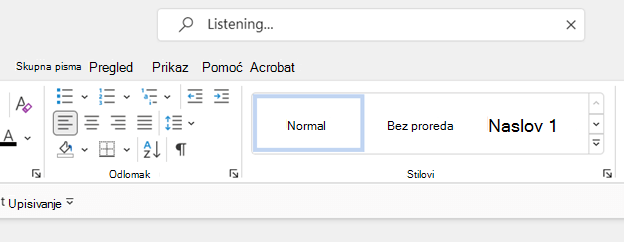
-
Sada možete reći ono što tražite. Primjerice, izgovorite: "Insert icon" (Umetni ikonu). Pojam za pretraživanje prikazuje se u okviru Za pretraživanje, a odgovarajuće mogućnosti prikazane su na padajućem popisu. Ako je zvuk računala uključena, čut ćete zvučni efekt kada pretraživanje završi.

-
Na padajućem popisu odaberite stavku koju tražite. Na primjer, odaberite Umetni ikone. Otvorit će se galerija ikona. Odaberite ikonu koju želite umetnuti.
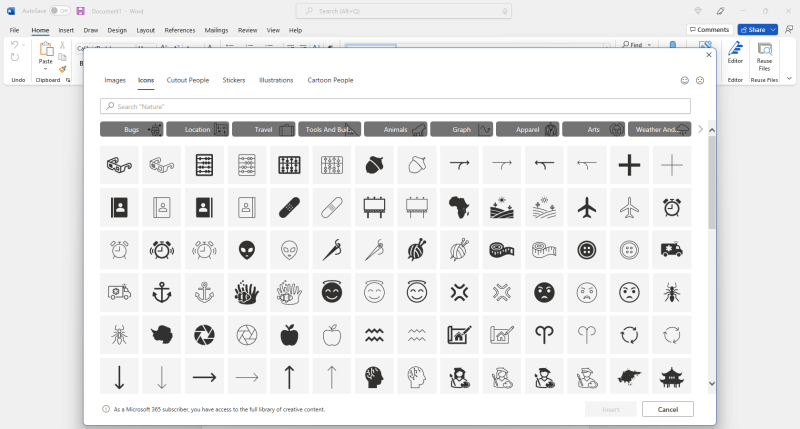
Napomena: Ako riječi koje se prikazuju u okviru za pretraživanje nisu točne ili ako pretraživanje ne vrati ono što tražite, odaberite u desnom kutu okvira za pretraživanje da biste očistili trenutni pojam za pretraživanje i pokušajte ponovno. Povratne informacije možete poslati i Microsoft tako da odaberete Pomoć> povratnim informacijama.
Isprobajte druge scenarije pretraživanja glasom
Slobodno eksperimentirajte i isprobajte razne vrste pretraživanja i pojmova za pretraživanje pomoću glasa. Možete pretraživati na nekoliko načina i dobiti točne rezultate. Pretraživanje na jedan način može dovesti do željenog rezultata na popisu rezultata pretraživanja. Neke pojmove za pretraživanje možete jednostavno pronaći bolje od drugih. One u nastavku su samo primjeri, pa samo recite na način koji vam odgovara.
-
Definicije: Da biste potražili termin u rječniku, pokušajte izgovoriti "What does [word] mean" (Što znači [riječ]). Primjerice, izgovorite: "What does iconic mean" (Što znači ikona).
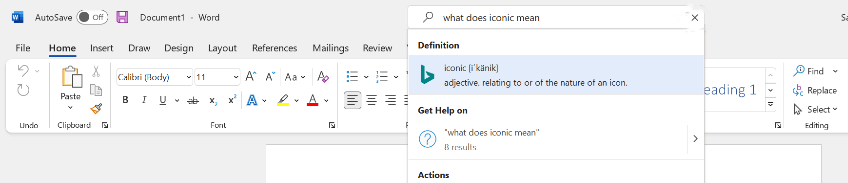
-
Datoteke:Da biste pronašli datoteku, samo izgovorite ključne riječi koje tražite.
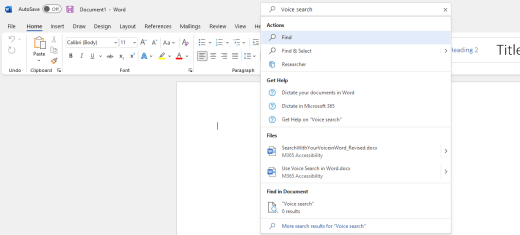
-
Teme pomoći: Pokušajte od vas tražiti određenu temu pomoći. Primjerice, izgovorite "Track changes" (Evidentiranje promjena) "How to track changes" (Evidentiranje promjena) ili "How do I use track changes" (Kako evidentirati promjene).
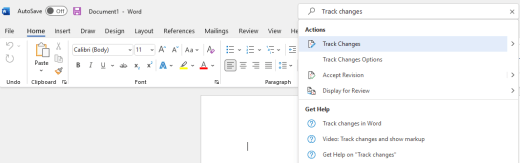
Pošaljite nam povratne informacije
Pošaljite nam osmijeh ili namršteno i recite nam što je dobro prošlo i što poboljšati.
-
Odaberite Pomoć > povratnim informacijama.
-
U oknu Povratne Microsoft odaberite Nešto mi se sviđa, Nešto mi se ne sviđa ili imam prijedlog.
-
Upišite povratne informacije i spomeniteMicrosoft pretraživanje.
-
Kada budete spremni, odaberite Pošalji.
Pogledajte i
Diktiranje dokumenata u programu Word
Korištenje govornog tipkanja za govor umjesto tipkanja na PC-ju











